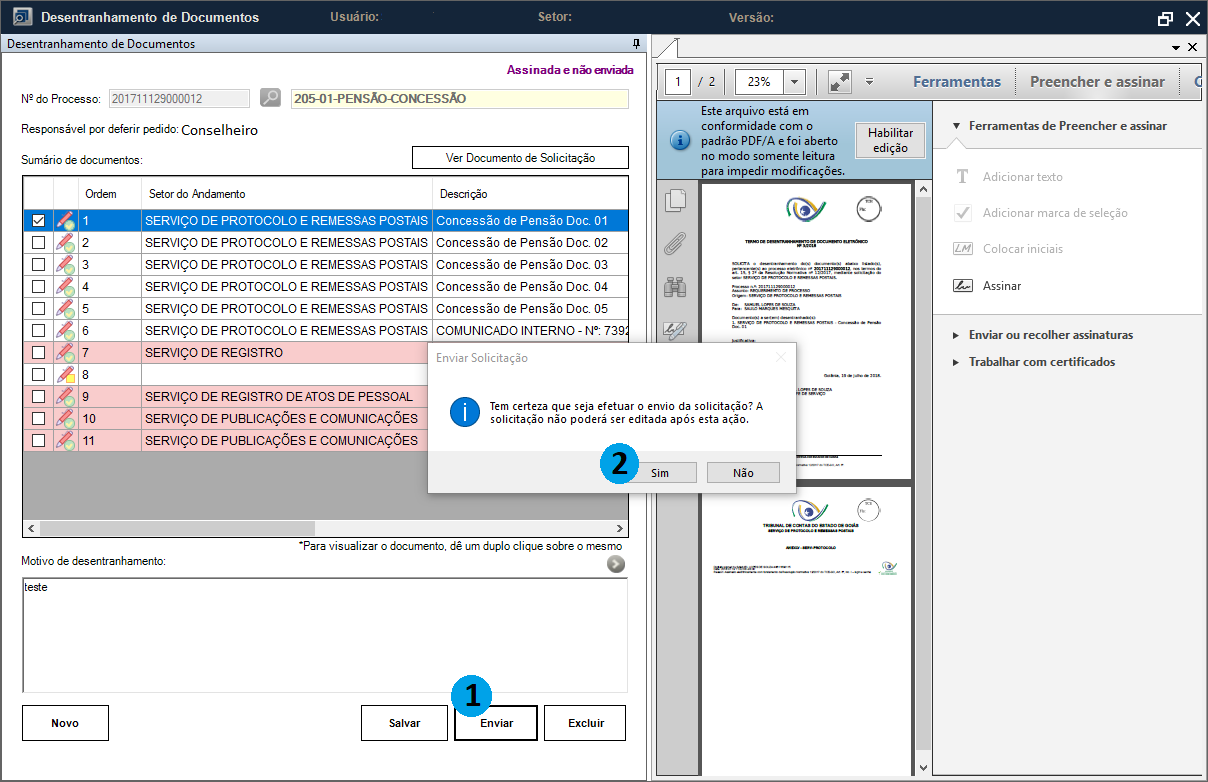Essa é uma revisão anterior do documento!
Funcionalidade: Solicitação de autuação
Introdução/Objetivo
A tela “Solicitação de autuação” permite a interação com o Serviço de Protocolo das Unidade do TCE-GO para solicitar a este serviço a autuação de processos eletrônicos no sistema eTCE-GO. Por meio desta tela além de solicitar a autuação de um processo ao Serviço de Protocolo de forma Digital é permitido também fazer Upload de todos os documentos que compõem a inicial do processo eletrônico.
Normativa
Esta funcionalidade é aderente Resolução Normativa nº 12/2017 no Art. 11, § 3º Os usuários internos ou externos poderão solicitar a autuação de novos processos através da inserção de documentos diretamente no sistema eletrônico.
Como Chegar
A tela de “solicitação de autuação” esta na aba Remessa na opção Solicitação de autuação no eTCE-GO.
Funcionamento / Procedimento
| Refer. | Descrição |
|---|---|
| 1 | Informar o titulo da solicitação de autuação. |
| 2 | Em histórico deverá conter a descrição do assunto da solicitação de autuação. |
| 3 | Após criar o titulo e descrever o assunto da solicitação, no botão adicionar arquivo deverá ser anexado os arquivos da inicial do processo a ser autuado. |
Após anexar o arquivo será habilitado o preenchimento das informações de arquivo:
| Refer. | Descrição |
|---|---|
| 1 | Tipo do Documento permite realizar a classificação do documento |
| 2 | Após classificar o documento, deve ser informado o número e ano do documento específico (se houver). Logo abaixo pode-se adicionar uma breve descrição do objetivo do documento. |
| 3 | Após classificar o documento, inserir o numero e ano de identificação e descrever se necessário, clicar no botão Salvar Alterações. |
| 4 | Apos salvar as alterações, em Arquivos você visualizará todos os arquivos anexados assim como as informações inseridas, tais informações poderão ser atualizadas sempre que desejar, para isso basta clicar no arquivo, fazer as alterações desejadas e clicar em Salvar alterações novamente. |
| 5 | Você poderá adicionar outros arquivos ou remover os arquivos que desejar. Nos botões adicionar arquivo e remover arquivo respectivamente. |
| 6 | Apos inserir os arquivos que desejar e adicionar suas respectivas informações, clicar no botão Salvar Solicitação. |
| 7 | Todos os arquivos devem ser assinados para depois serem enviados. Para assinar basta clicar no botão assinar todos os arquivos. |
| 8 | O botão excluir solicitação permite a exclusão de uma solicitação já cadastrada. |
Após assinar todos os arquivos será habilitado o botão enviar solicitação:
| Refer. | Descrição |
|---|---|
| 1 | Clicar no botão Enviar Solicitação para realizar o envio ao Serviço de Protocolo que irá prosseguir com a autuação do processo |
| Observações do revisor |
|---|
| Criar um tópico para descrever a forma como é apresentado o processo autuado na Anotação para o solicitante |
| O protocolo por recusar uma solicitação para que o solicitante complemente informações. A Marla Explica como isto acontece.. |